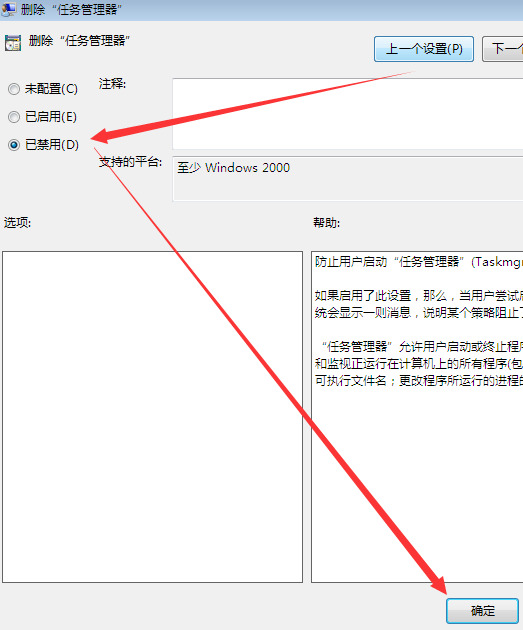win7快捷键打不开任务管理器?win7任务管理器打开没反应解决方法
来源:知识教程 /
时间: 2024-12-13
我们很多使用的用户都会通过快捷键ctrl+alt+del或者其他的方式来打开任务管理器,可是不论怎么操作都无法成功的打开此程序,针对这个问题,不少小伙伴都不知道应该怎么解决,本期的就来和大伙分享详细的解决步骤,有此问题的用户可以来纯净之家查看完整设置方法吧。
解决方法如下:
1、首先按下Windows+r键,弹出运行界面。
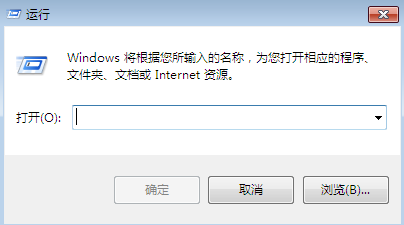
2、在运行界面输入“gpedit.msc”,然后点击“确定”。
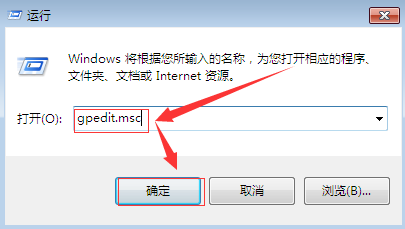
3、弹出如图所示界面,点击用户设置下面的“管理模板”。
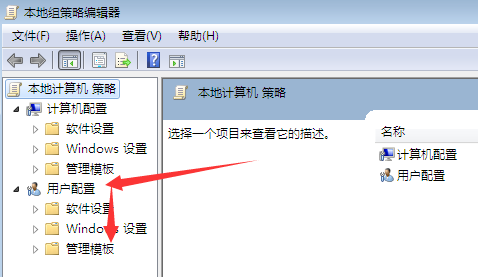
4、然后点击右边的“系统”。
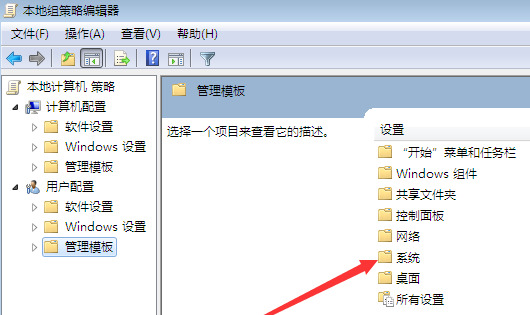
5、在点击右边的“Ctrl+Alt+Del选项”。
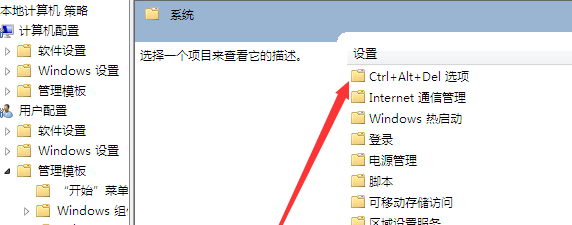
6、弹出如图所示的界面,双击“删除任务管理器”。
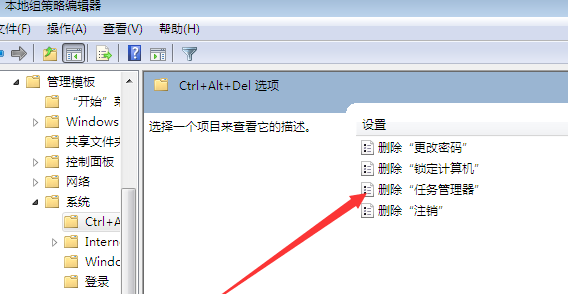
7、在新选项窗口点击“已禁用”,然后点击确定即可,这样就设置好了。